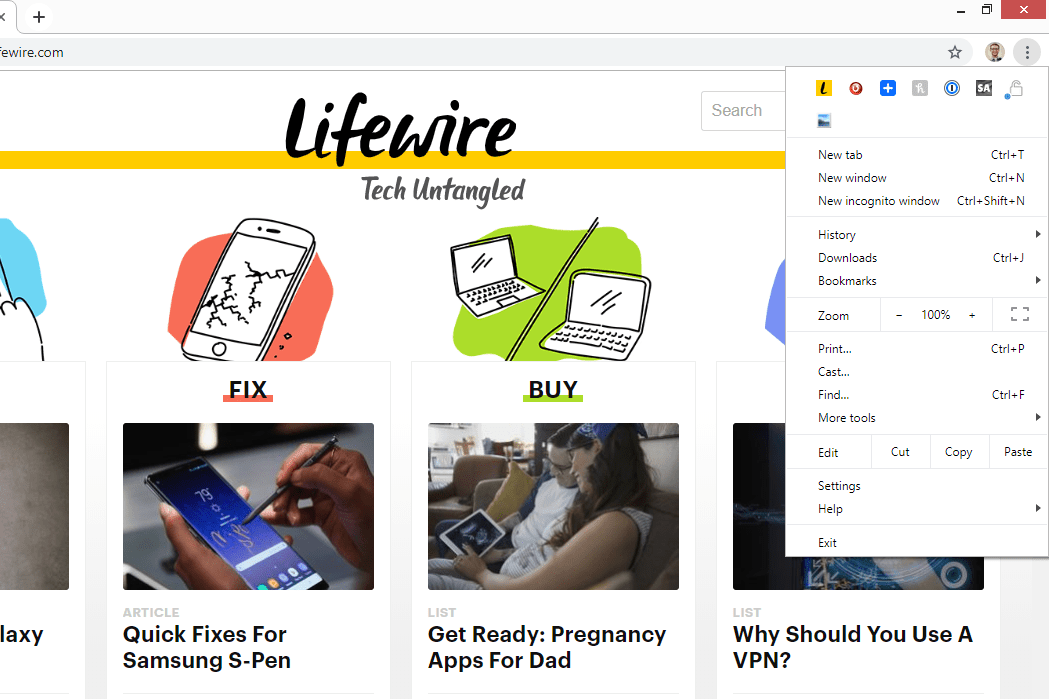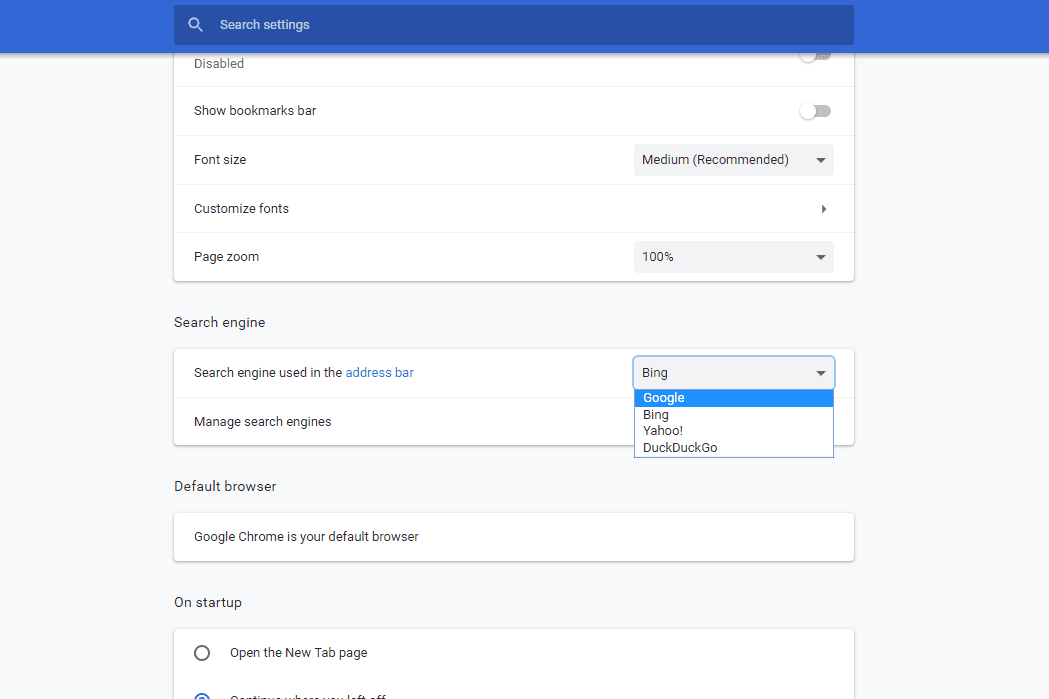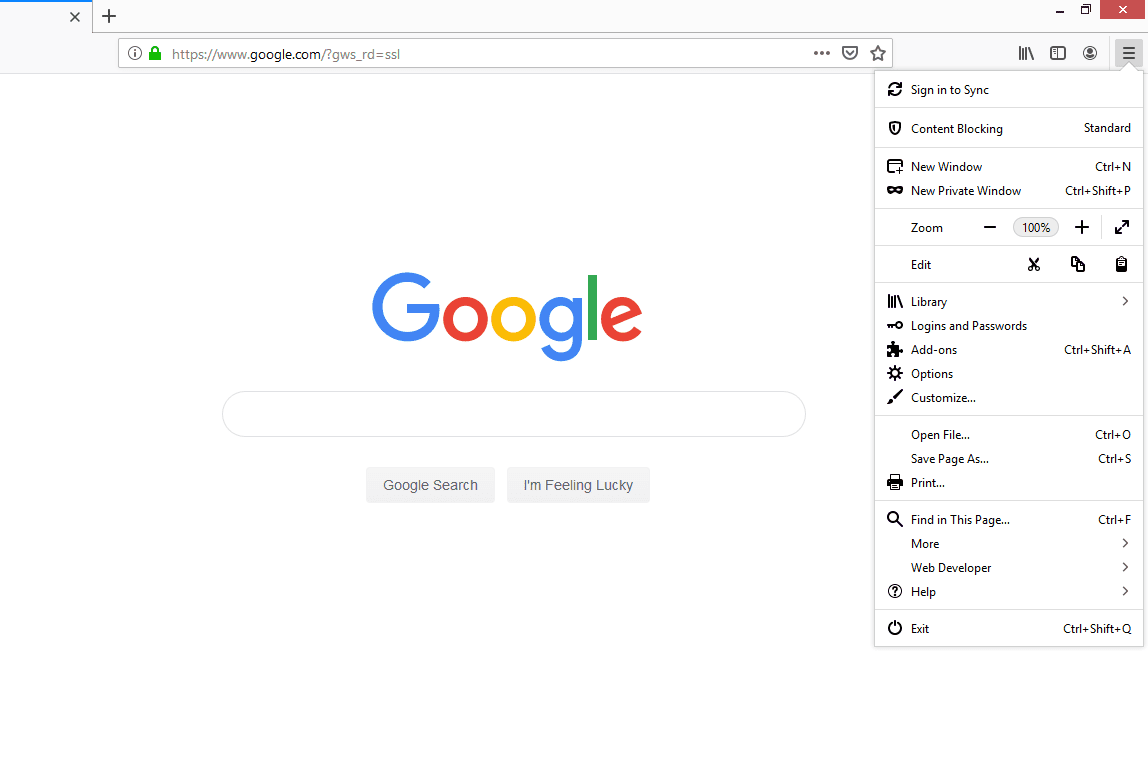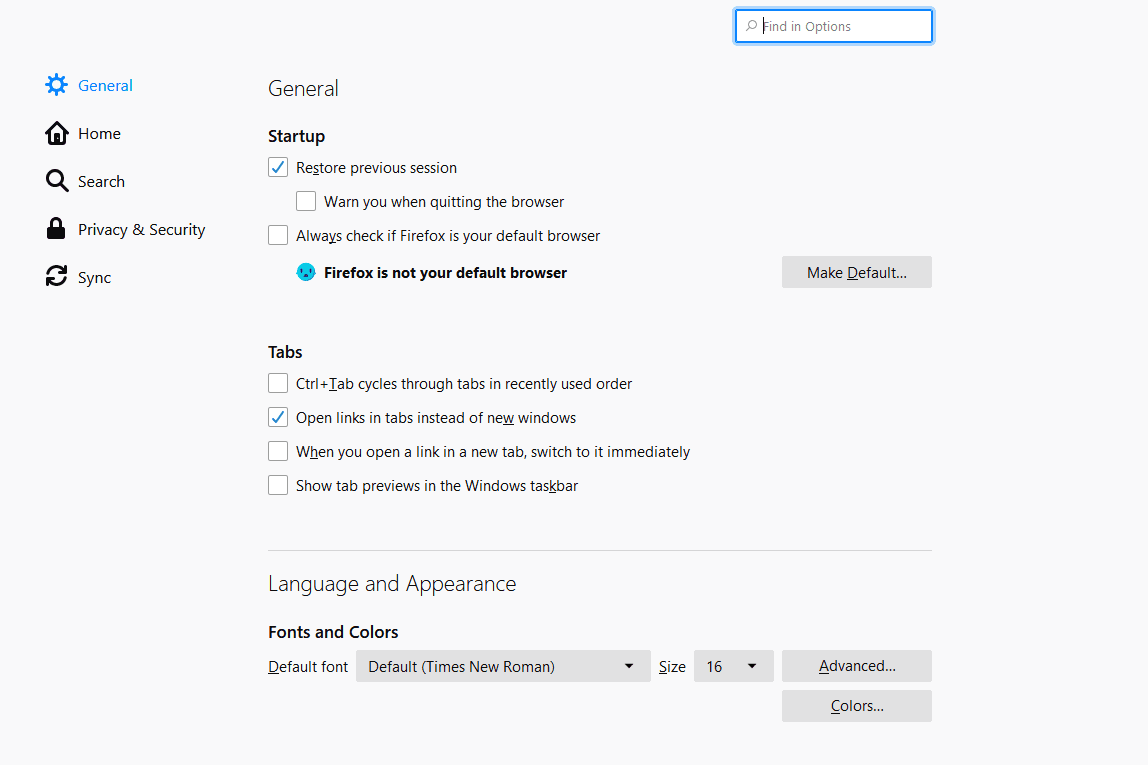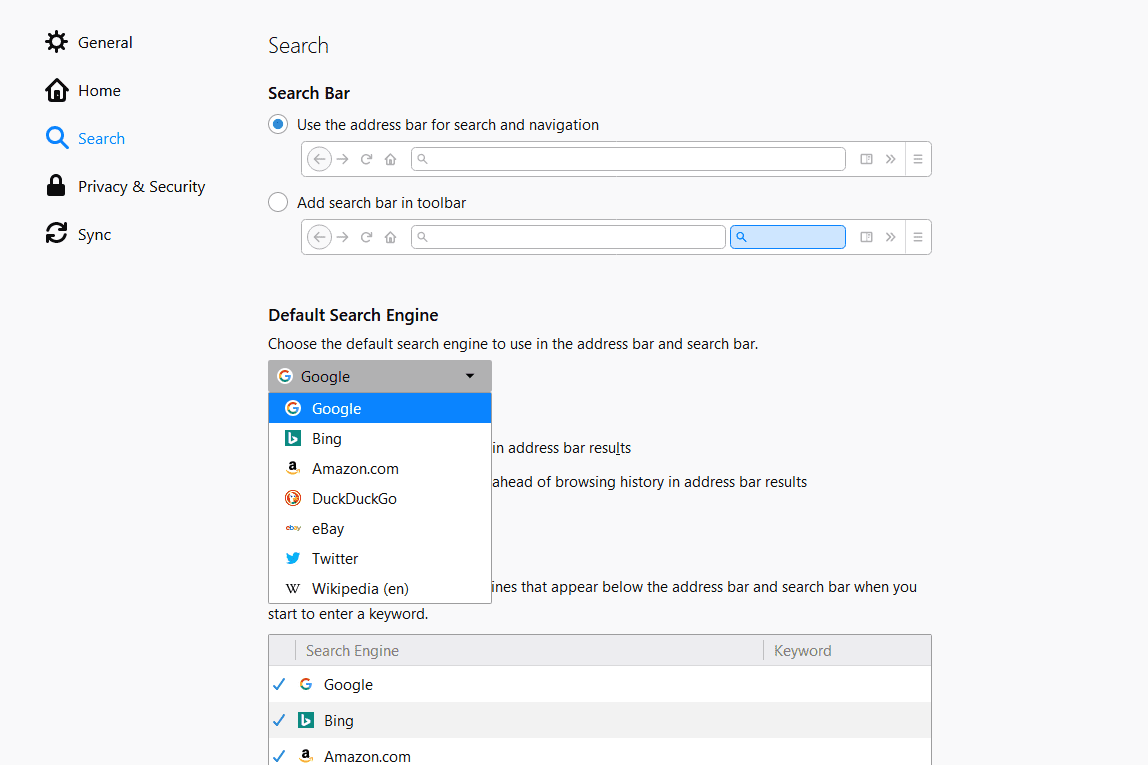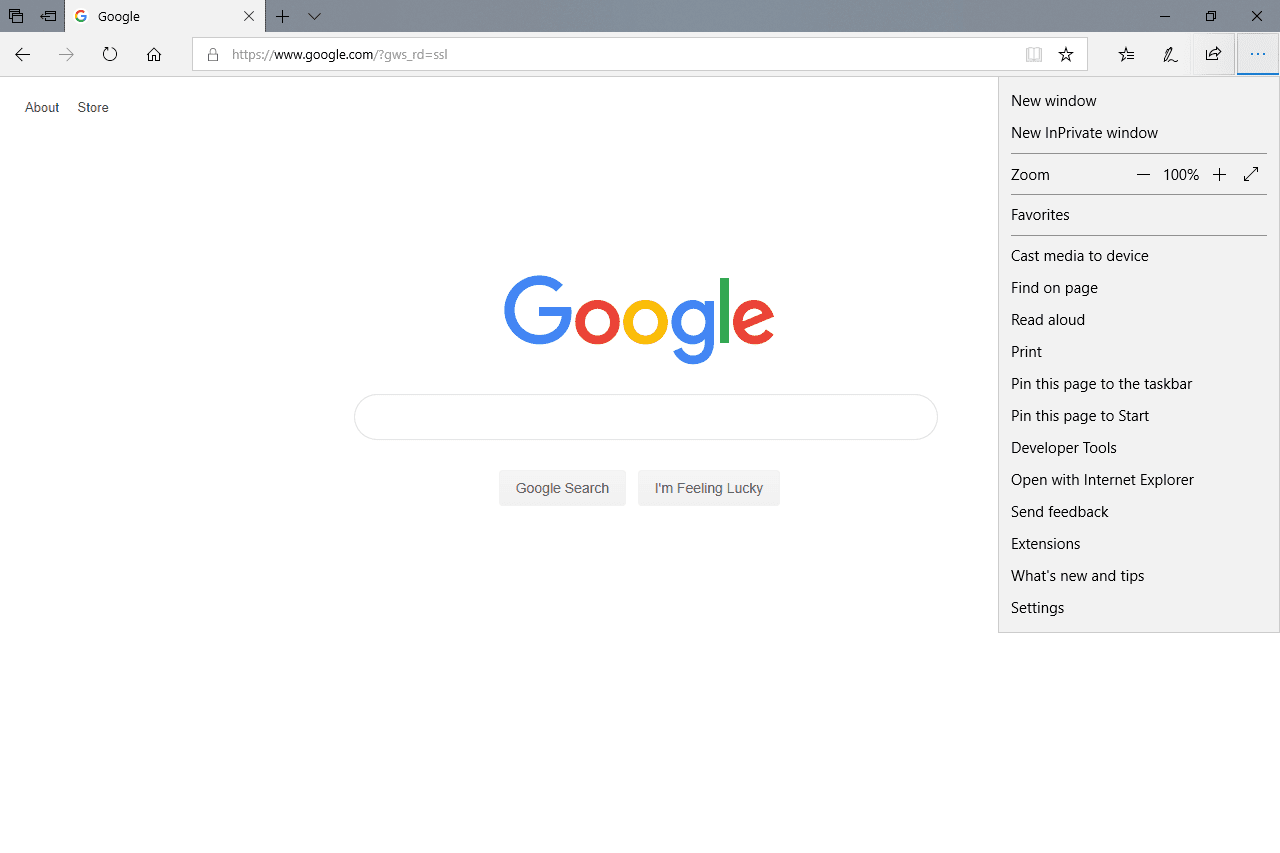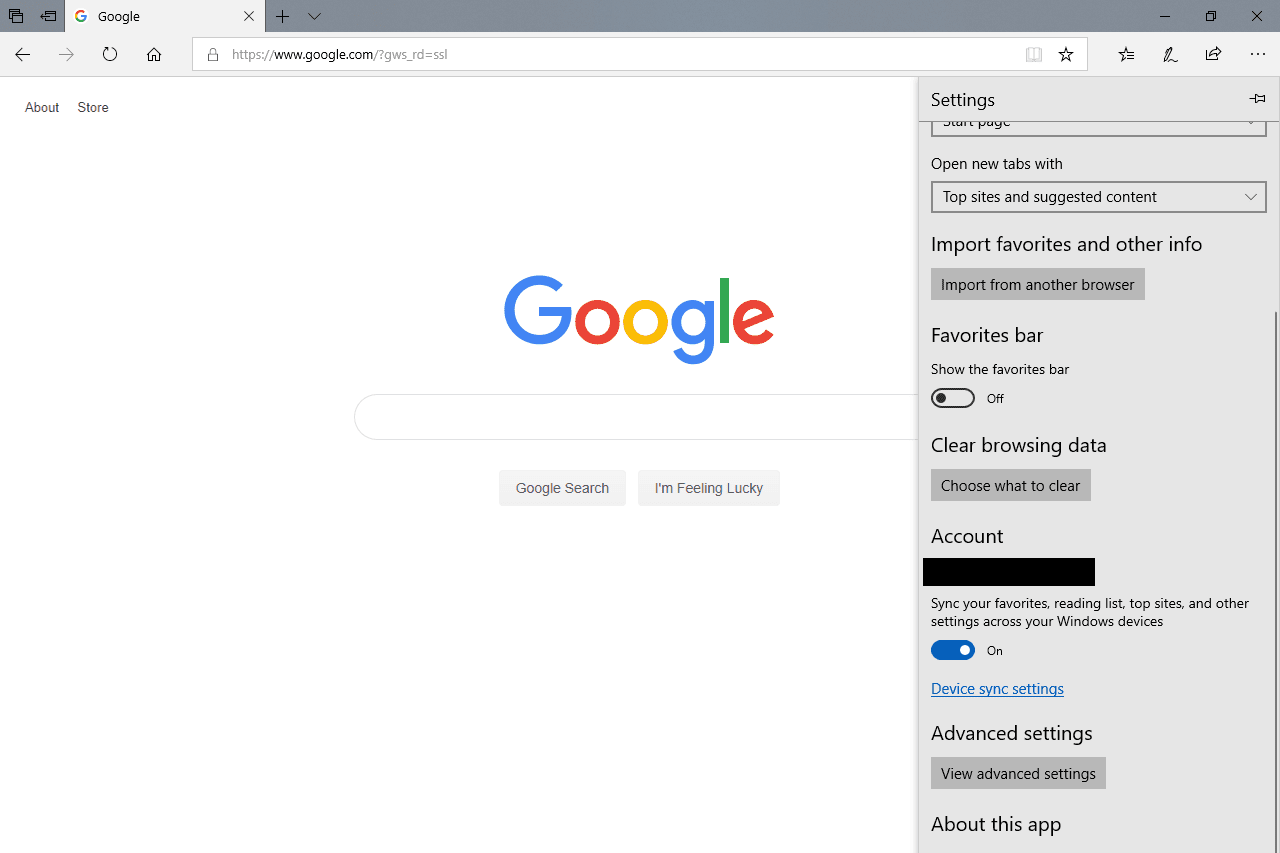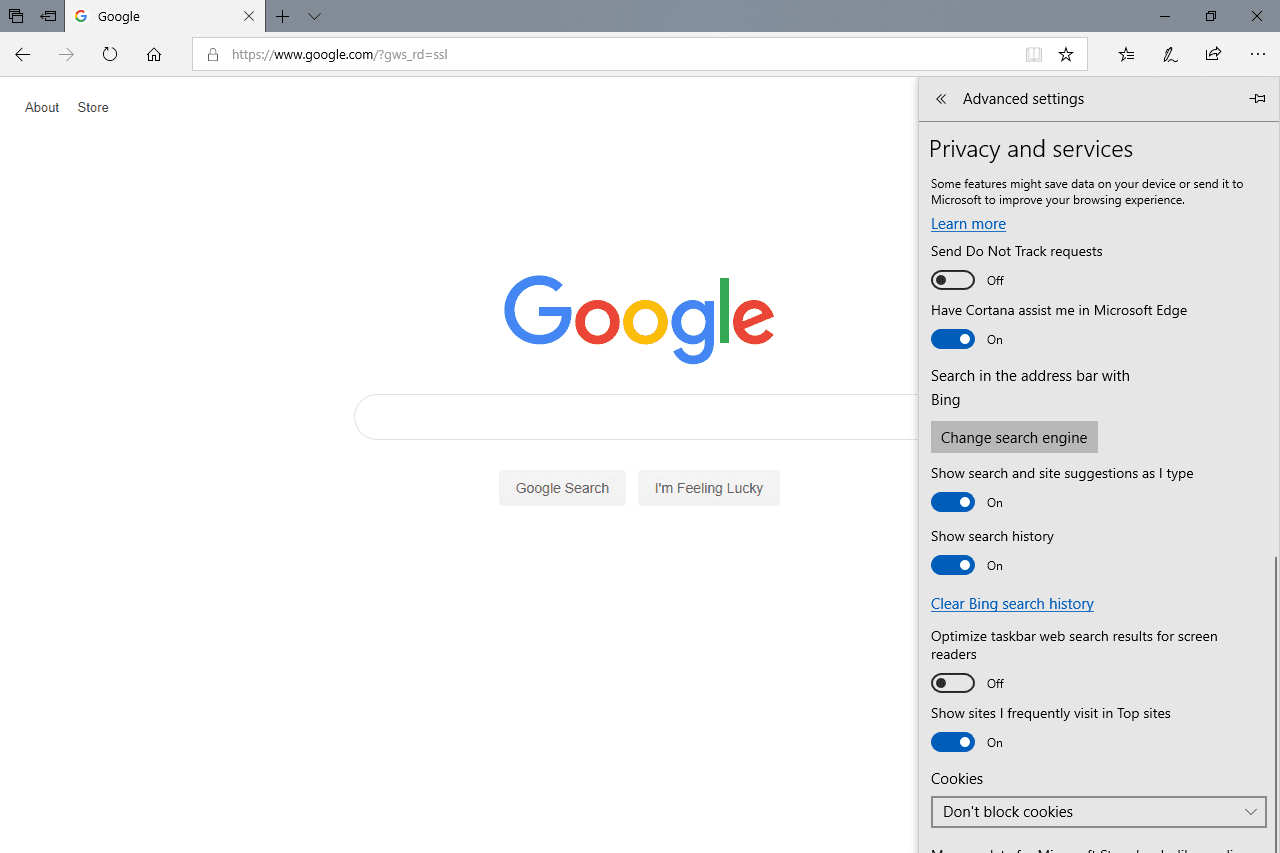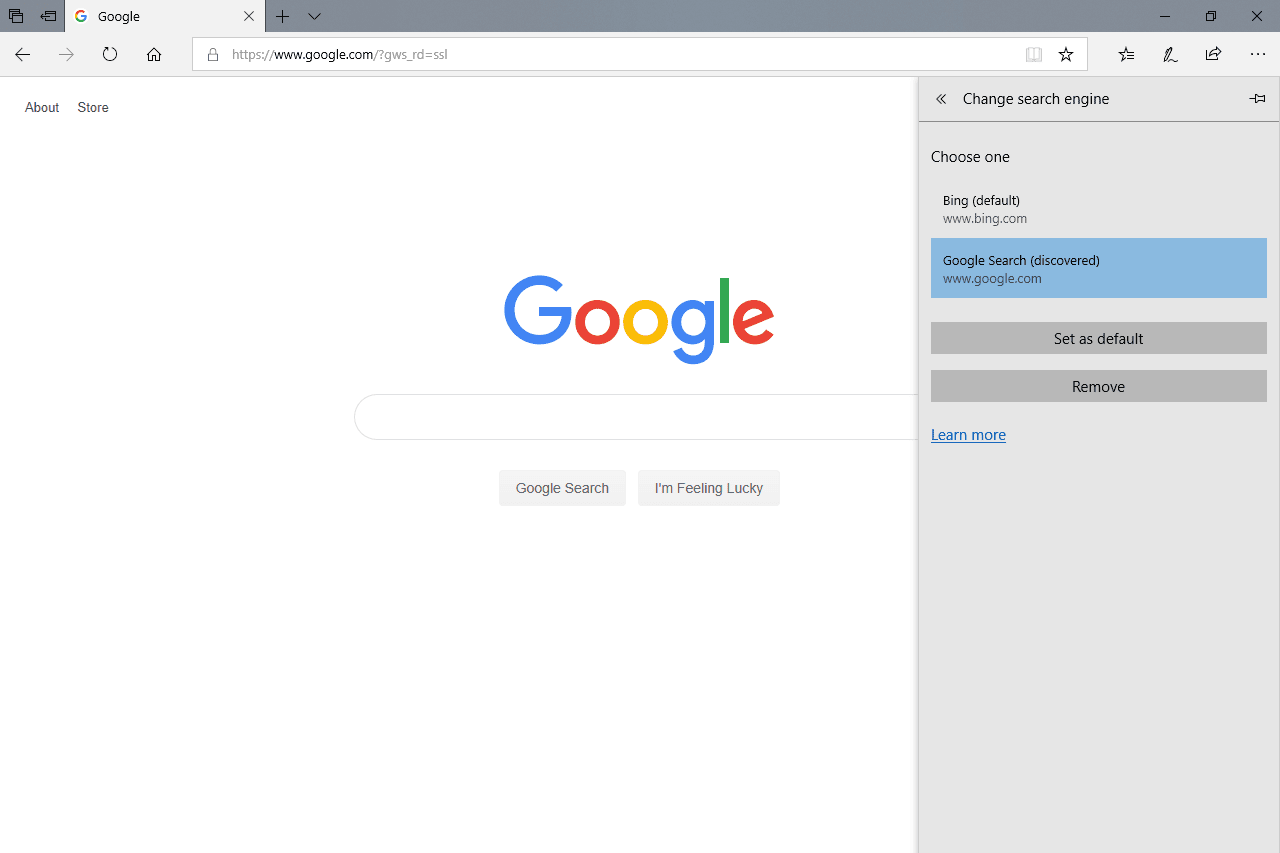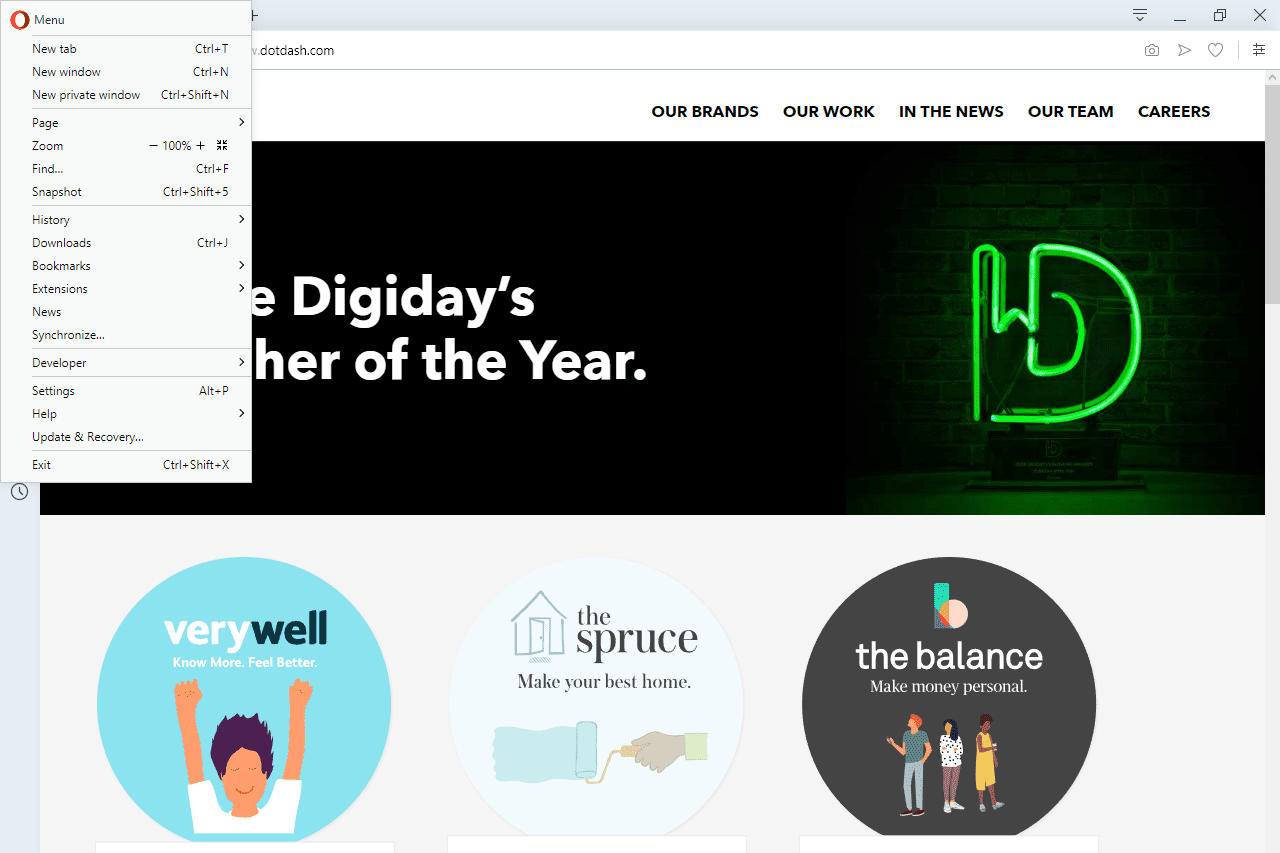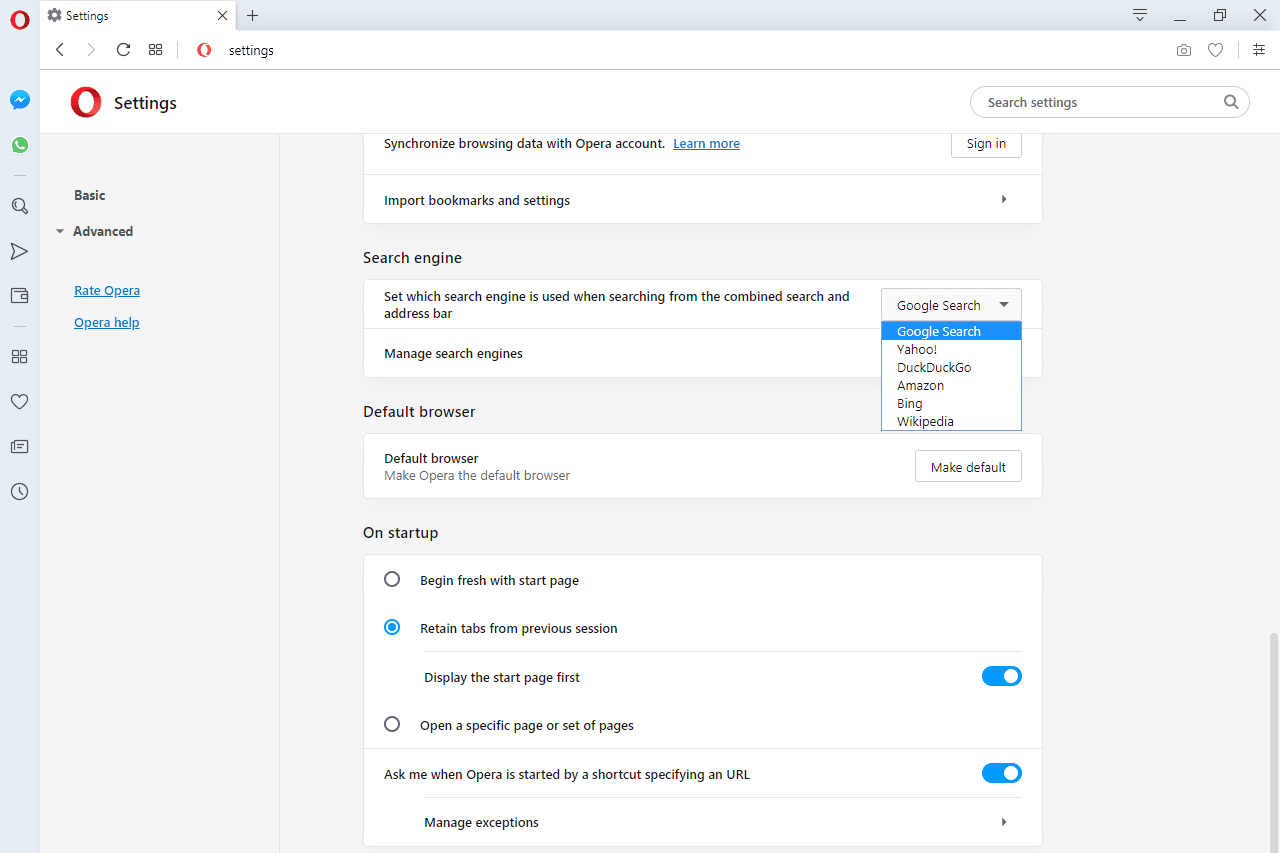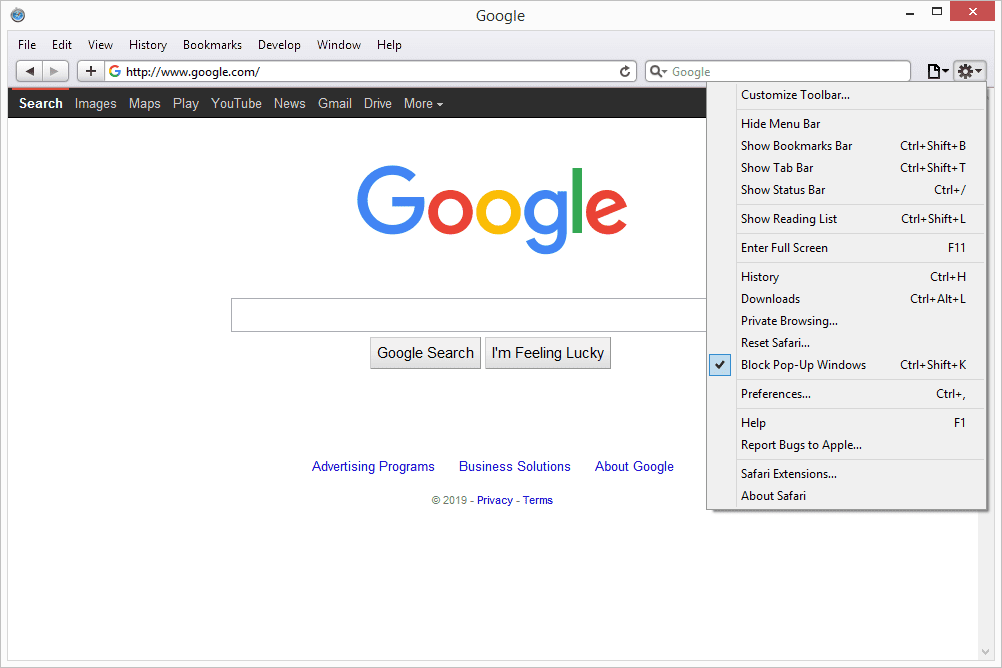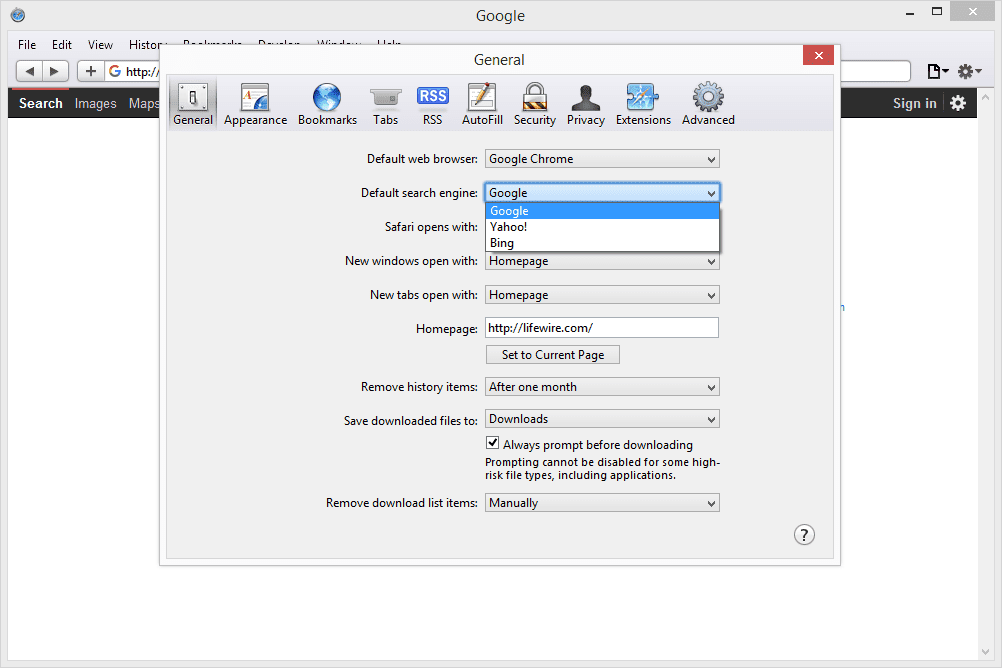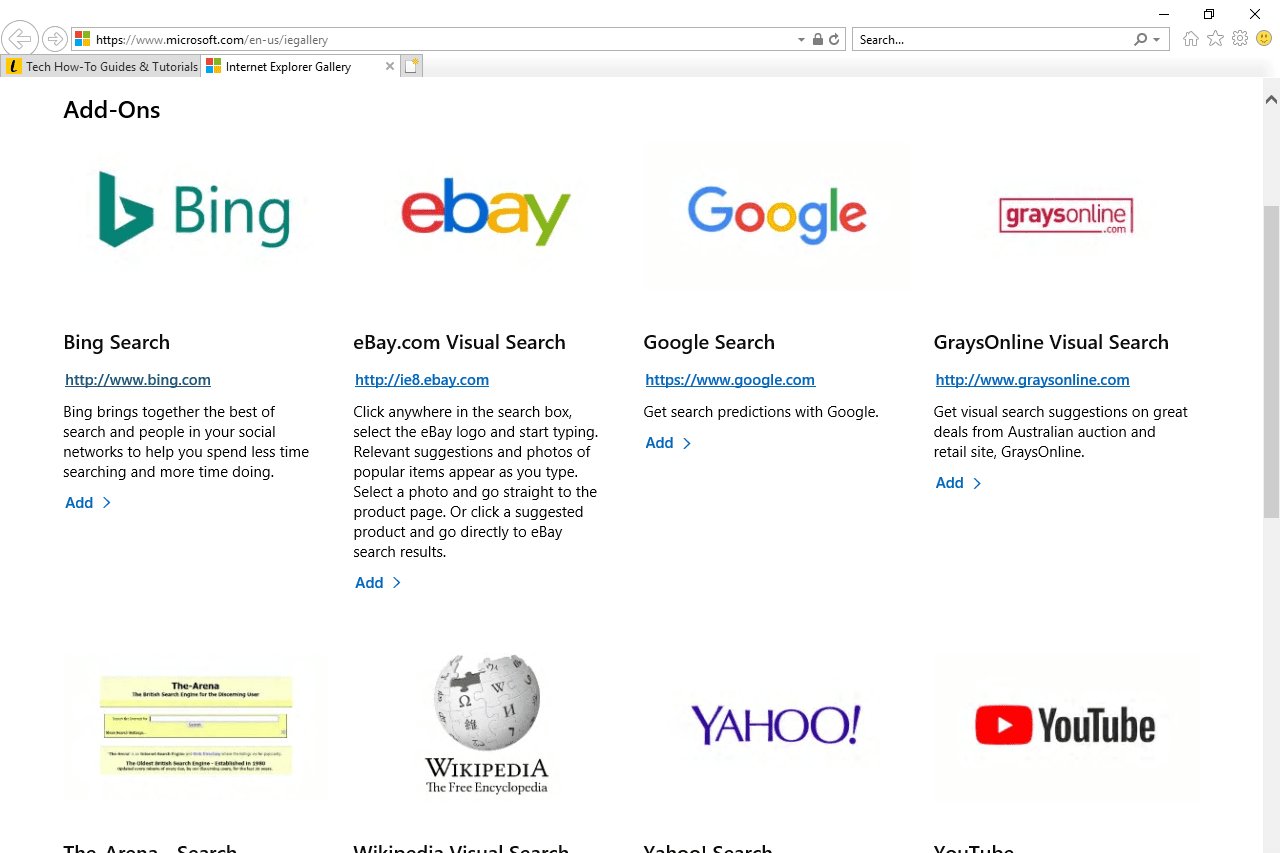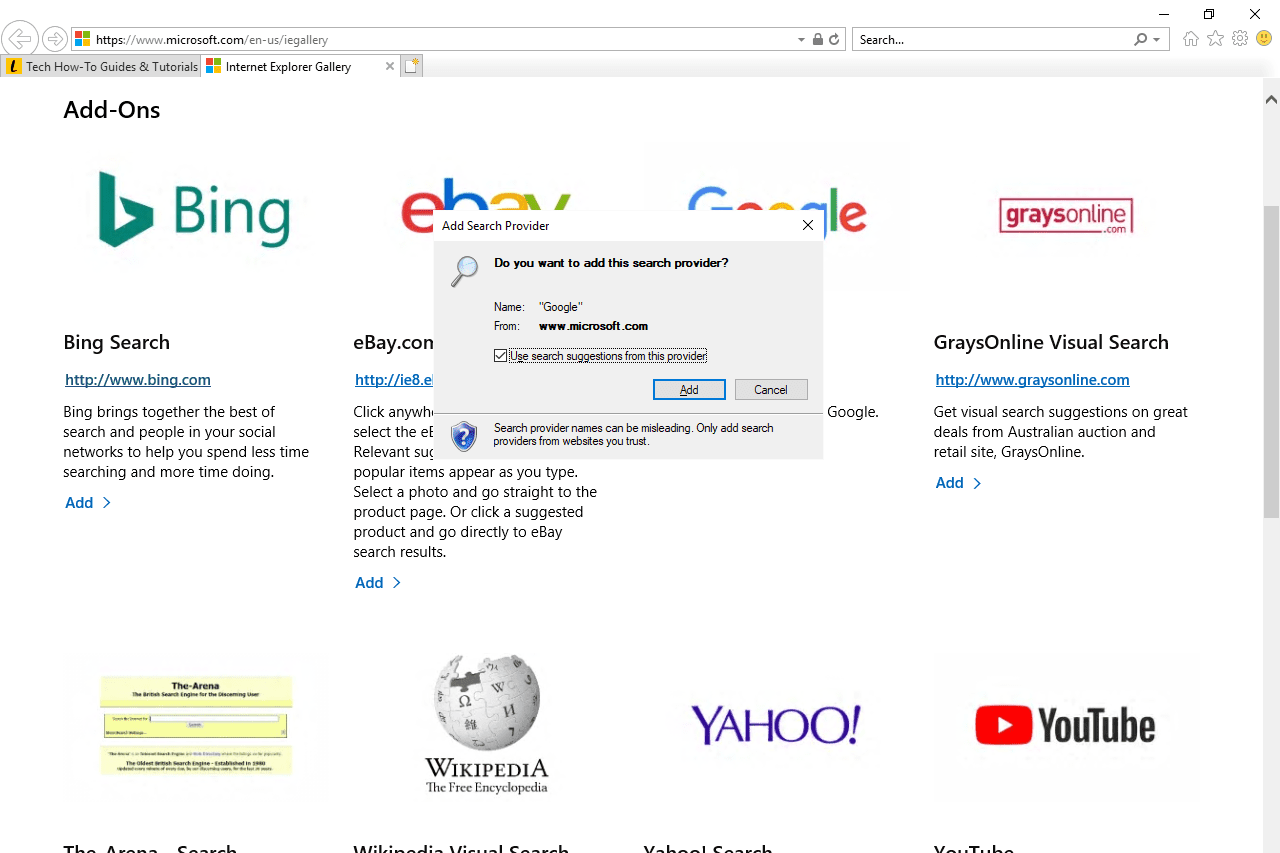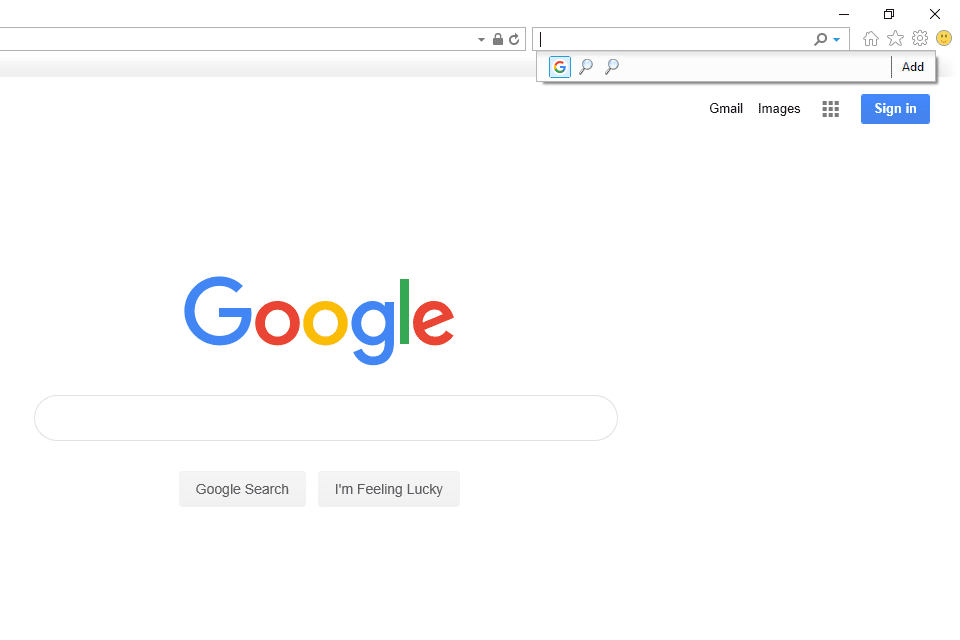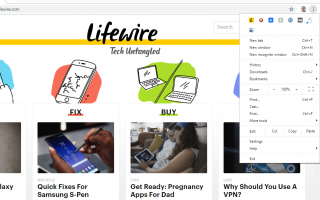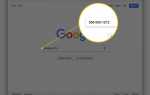Содержание
- 1 Что означает поисковая система по умолчанию?
- 2 Изменить поисковую систему Chrome на Google
- 3 Изменить поисковую систему Firefox на Google
- 4 Изменить поисковую систему Edge на Google
- 5 Изменить поисковую систему Opera на Google
- 6 Изменить поисковую систему Safari на Google
- 7 Изменить поисковую систему Internet Explorer на Google
- 8 Альтернативный метод для IE
- 9 Постоянно ли меняется поисковая система?
Сделав Google поисковой системой по умолчанию, вы сможете использовать Google.com для каждого поиска в Интернете. Если в вашем веб-браузере Google не установлен в качестве поисковой системы по умолчанию, то вы можете использовать что-то еще — Bing, Yahoo и т. Д. — каждый раз, когда вы что-то просматриваете в Интернете.
Установив Google в качестве поисковой системы по умолчанию в своем любимом браузере, вы можете выполнять поиск прямо в окне браузера, не открывая URL-адрес Google. Например, в большинстве браузеров вы можете стереть URL-адрес или открыть новую вкладку, а затем ввести в Google все, что хотите найти.
Также часто меняют домашнюю страницу, которую использует ваш браузер. Фактически, вы можете даже изменить домашнюю страницу на Google или любую другую поисковую систему.
Что означает поисковая система по умолчанию?
Когда веб-браузер впервые установлен, он предварительно встроен с определенной функцией поисковой системы, поэтому при выполнении веб-поиска он использует эту поисковую систему, а не что-то еще.
Изменение поисковой системы по умолчанию — это просто выбор другого сайта для поиска. Например, если Bing, Yandex или Safari являются поисковой системой по умолчанию в вашем браузере, вы можете изменить ее на Google.
Поисковая система по умолчанию уместна только тогда, когда вы выполняете веб-поиск из панели поиска браузера. Вы всегда можете посетить URL поисковой системы вручную, чтобы обойти поисковую систему по умолчанию. Например, если после установки Google в качестве поисковика по умолчанию вы решите, что хотите использовать DuckDuckGo для чего-то, просто откройте этот URL-адрес напрямую.
Изменить поисковую систему Chrome на Google
Google является поисковой системой по умолчанию в браузере Google, но если она была изменена на другую, вы можете выбрать другую поисковую систему в Chrome через Поисковый движок опция в настройках.
Выберите трехточечное меню в правом верхнем углу браузера и выберите настройки.

Прокрутите вниз до Поисковый движок раздел.
Выберите раскрывающееся меню рядом с Поисковая система, используемая в адресной строке, и выбрать Google.

Изменить поисковую систему Firefox на Google
Это Поиск область настроек этого браузера, которая определяет, какой поисковик использует Firefox. Вот как вы устанавливаете Google в качестве поисковой системы по умолчанию.
Нажмите кнопку меню в правом верхнем углу (сложенные строки) и выберите Параметры.

выберите Поиск слева.

Под Поисковая система по умолчанию, выберите меню и выберите Google.

Изменить поисковую систему Edge на Google
Выбор другого поискового движка для Edge работает немного по-другому, чем в других браузерах, но все еще очень прост.
Посетите Google.com из браузера Edge. Вам нужно сделать это, чтобы Edge мог понять, как работает поисковая система, и позволить вам выбрать его из настроек ниже.
Используйте трехточечное меню в правом верхнем углу Edge для доступа настройки.

Прокрутите вниз и выберите Посмотреть расширенные настройки.

Прокрутите до Конфиденциальность и услуги раздел и выберите Изменить поисковик.

Выбирать Поиск в Google (обнаружен) из списка, а затем выберите Установить по умолчанию.

Если Google отсутствует в качестве параметра поисковой системы в Edge, полностью выйдите из браузера и снова откройте его. Откройте Google снова, но на этот раз выполните поиск и обязательно обновите страницу пару раз, а затем повторите описанные выше действия.
Изменить поисковую систему Opera на Google
Вы можете изменить поисковую систему на Google в Opera из Поисковый движок страница настроек.
Выберите логотип Opera в левом верхнем углу, а затем выберите настройки.

Прокрутите вниз до Поисковый движок.
Выберите меню справа и выберите Поиск Гугл.

Изменить поисковую систему Safari на Google
Поисковая система Safari может быть изменена в верхней части программы рядом с адресной строкой. Просто выберите меню слева от поля поиска и выберите Google.
Однако это только меняет поисковую систему, которую вы используете для этого конкретного поиска. Вот как сделать Google поисковой системой по умолчанию в Safari:
Выберите значок настроек / шестеренки в правом верхнем углу браузера, а затем выберите предпочтения.

Если вы на Mac, перейдите на Сафари > предпочтения вместо.
Для пользователей Windows откройте Генеральная и выберите меню рядом с Поисковая система по умолчанию.
Для пользователей Mac зайдите в Поиск вкладку и откройте меню рядом с Поисковый движок.
выберите Google.

Safari в Windows.
Изменить поисковую систему Internet Explorer на Google
Вы должны добавить Google Search в качестве параметра поисковой системы в Internet Explorer, чтобы использовать его из браузера.
Выберите стрелку справа от панели поиска в верхнем правом углу IE, а затем выберите Добавлять.
разместить Поиск Гугл и выберите Добавлять чуть ниже.

Выбрать Добавлять еще раз, чтобы подтвердить.

Вернитесь к панели поиска в верхней части Internet Explorer и нажмите стрелку вниз, чтобы найти параметр поиска Google. Вы также можете сделать что-то подобное с панели навигации.

Альтернативный метод для IE
Вы также можете сделать Google поисковой системой по умолчанию в Internet Explorer, чтобы выполнять поиск из строки URL без необходимости вручную выбирать значок Google.
Для этого снова откройте настройки, но на этот раз выберите Управление дополнениями. Выбрать Поисковые провайдеры слева, Google справа и наконец Установить по умолчанию внизу.
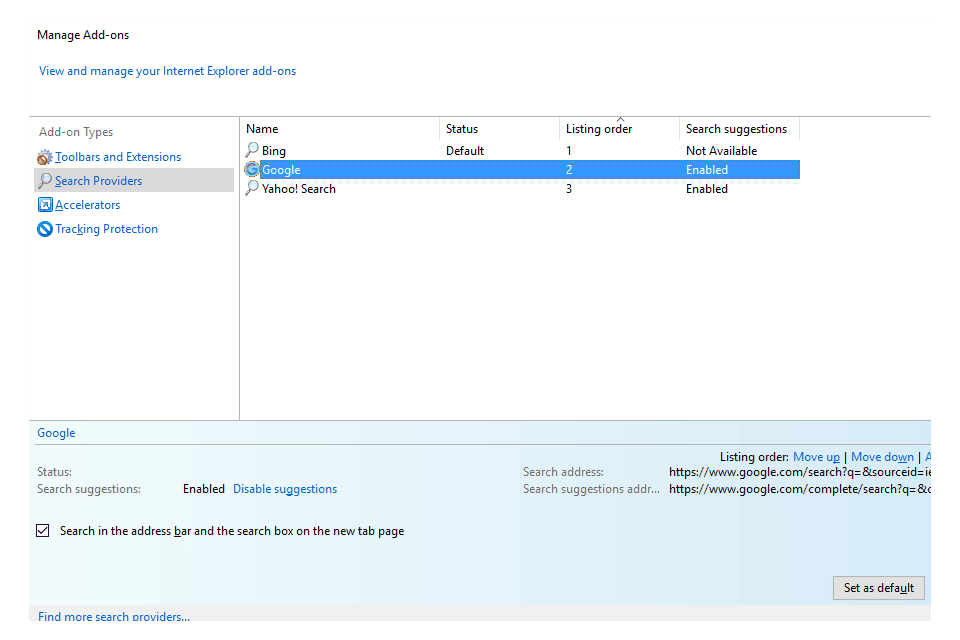
Постоянно ли меняется поисковая система?
Если поисковая система по умолчанию продолжает меняться даже после того, как вы выполнили правильные указания выше, ваш компьютер может быть заражен вредоносным ПО. Вредоносные программы могут вносить несанкционированные изменения в настройки вашего браузера, чтобы установить другую поисковую систему, поэтому лучший способ выйти из настроек поисковой системы — это удалить вредоносную программу.
Как правильно сканировать компьютер на наличие вредоносных программ